Windows8如何使用内置管理员账户打开metro开始菜单中的应用
2016-11-22 09:31:19
来源:
互联网
1、打开控制面板选择查看方式“大图标”点击“管理工具”;
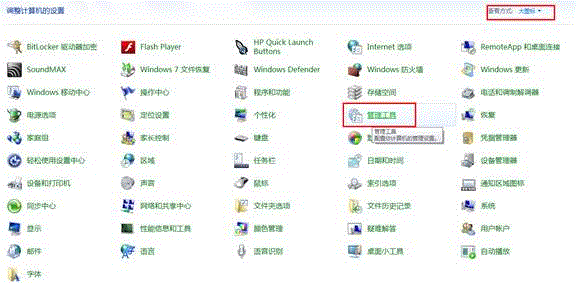
2、本地安全策略--本地策略--安全选项,在右侧的视图里找到“用户帐户控制: 对内置管理员帐户使用管理审批模式”;
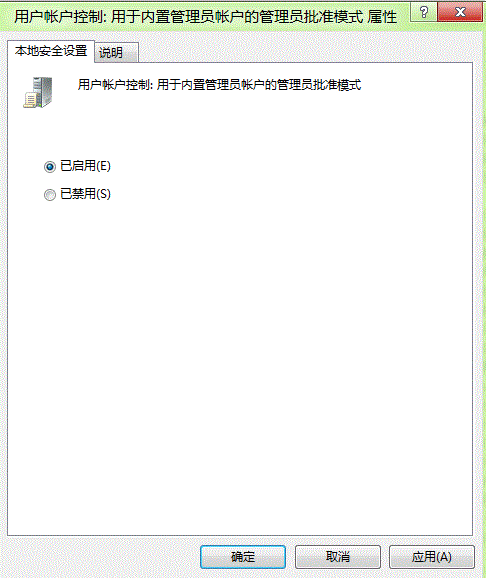
3、右击属选择“已启用”点应用保存;
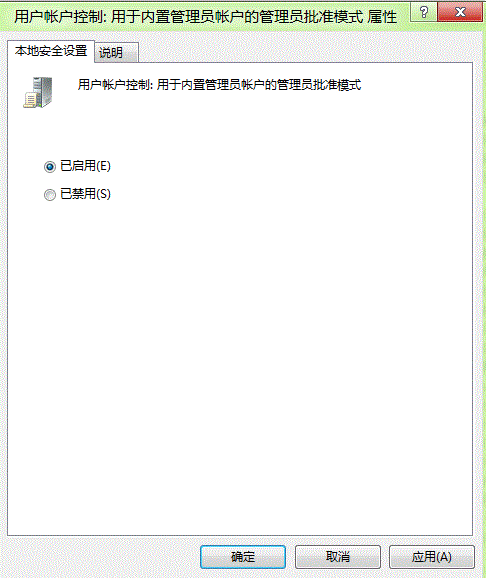
4、再去metro界面点击应用查看。
1、打开控制面板选择查看方式“大图标”点击“管理工具”;
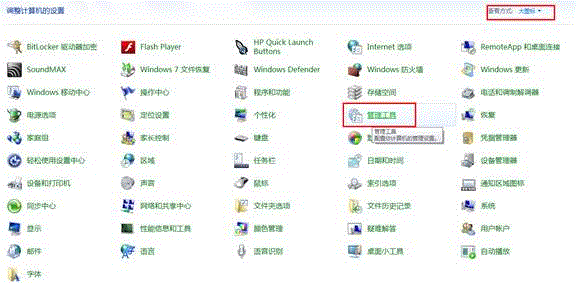
2、本地安全策略--本地策略--安全选项,在右侧的视图里找到“用户帐户控制: 对内置管理员帐户使用管理审批模式”;
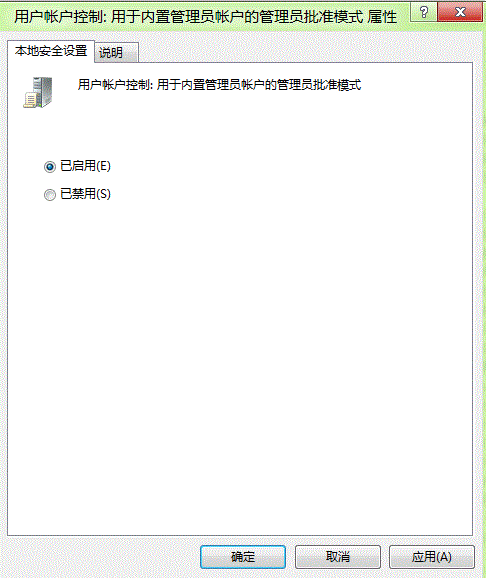
3、右击属选择“已启用”点应用保存;
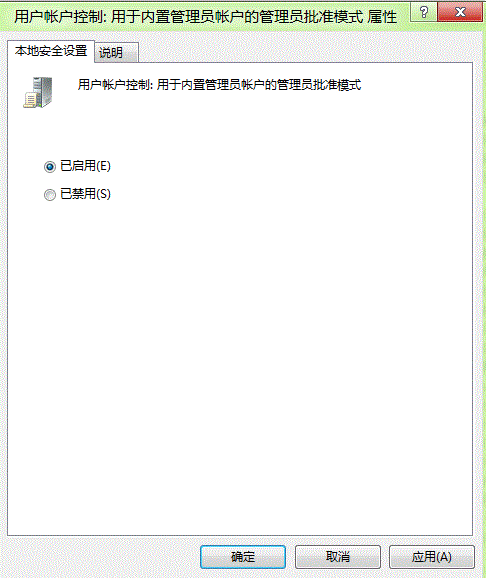
4、再去metro界面点击应用查看。